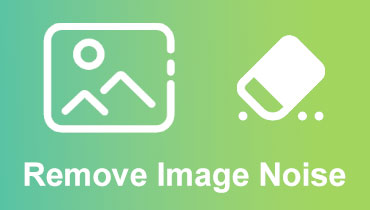소음 제거 작동 방식 및 비디오의 오디오 소음을 제거하는 방법
주변의 성가신 소리에 방해받지 않고 음악을 즐기거나 작업에 집중하고 싶었던 적이 있습니까? 글쎄요, 그곳이 바로 그곳이에요 소음 제거 기술이 들어옵니다.
간단히 말해서, 노이즈 캔슬링은 원치 않는 소리에 맞서는 비밀 무기를 갖는 것과 같습니다. 그것은 당신의 귀에 슈퍼 히어로의 힘과 같아서 가장 시끄러운 장소에서도 평화를 즐길 수 있도록 도와줍니다. 그리고 오늘 우리는 그것이 어떻게 작동하는지 탐구할 것입니다. 또한 이 글에서는 비디오에서 오디오 잡음을 제거하는 방법에 대한 지침을 제공합니다. 이 모든 내용을 알 준비가 되었다면 아래로 스크롤하여 계속 읽으세요.
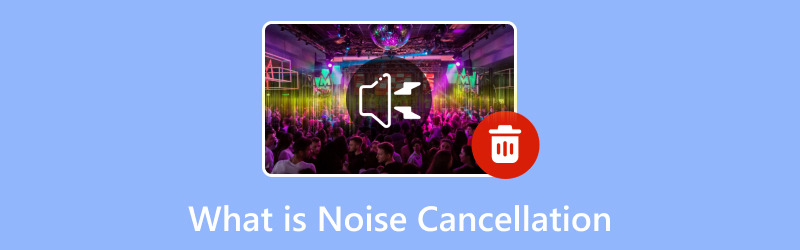
1부. 소음 제거란?
소음 제거는 주변의 원치 않는 소리나 소음을 최소화하는 데 도움이 되는 기술입니다. 특수 전자 장치와 마이크를 사용하여 소음을 제거하므로 원하는 내용을 명확하게 들을 수 있습니다. 그렇다면 노이즈 캔슬링은 어떻게 작동하나요? 방법은 다음과 같습니다.
1. 헤드폰이나 이어폰의 외부에는 작은 마이크가 있고 때로는 내부에도 있습니다. 이 마이크는 주변 환경의 소리를 듣습니다.
2. 마이크는 들어오는 소리를 분석하고 그 사본을 생성합니다.
3. 소음을 이해한 후 헤드폰이나 이어버드는 원치 않는 소음의 정반대 또는 반대 소리와 같은 새로운 소리를 생성합니다.
4. 원음과 반음이 섞여있습니다. 이 두 소리가 합쳐지면 서로 상쇄됩니다.
5. 결과적으로 원치 않는 소음이 사라지고 훨씬 더 조용하고 평화로운 청취 경험을 선사합니다.
따라서 소음 제거 기능은 마이크와 고유한 기술을 사용하여 귀찮은 소리를 제거합니다. 방해받지 않고 음악, 팟캐스트 또는 조용함을 즐길 수 있습니다.
따라서 소음 제거 기능은 마이크와 고유한 기술을 사용하여 귀찮은 소리를 제거합니다. 방해받지 않고 음악, 팟캐스트 또는 조용함을 즐길 수 있습니다.
2부. 소음 제거가 귀에 좋지 않습니까?
노이즈 캔슬링이 귀에 안 좋나요? 소음 차단 자체는 귀에 괜찮습니다. 시끄러운 환경에서 헤드폰이나 이어폰의 볼륨을 높일 필요성을 줄이는 데 도움이 되므로 유익할 수 있습니다. 청력에 해를 끼칠 수 있는 큰 소리로부터 귀를 보호할 수 있습니다. 그러나 명심해야 할 몇 가지 사항이 있습니다.
1. 청취 볼륨
노이즈 캔슬링을 사용하더라도 음악이나 오디오를 너무 크게 재생하지 않는 것이 중요합니다. 지나치게 큰 소리는 여전히 귀에 손상을 줄 수 있습니다. 소음 제거 기능을 사용하면 사람들이 필요한 것보다 볼륨을 더 높이게 되는 경우가 있습니다. 노이즈 캔슬링 덕분에 더 조용하다고 생각하기 때문이다.
2. 배터리 사용량
소음 제거 헤드폰이 작동하려면 전원이 필요합니다. 시끄러운 곳에서 배터리가 방전되면 이를 보완하기 위해 볼륨을 높여 귀에 해를 끼칠 수 있습니다.
따라서 소음 제거 기능은 해롭지는 않지만 책임감 있게 사용하는 것이 중요합니다. 시끄러운 환경에서도 볼륨을 안전하게 유지하고 헤드폰의 배터리 전원이 충분한지 확인하세요.
3부. 비디오의 오디오 잡음을 제거하는 최고의 도구
비디오에서 성가신 배경 소음을 제거할 수 있는 효과적이고 간단한 방법을 찾고 계십니까? 에게 당신을 소개 할게요 Vidmore 비디오 컨버터는 비디오에서 원치 않는 오디오 잡음을 제거하는 데 도움이 되는 탁월한 도구입니다. Vidmore Video Converter는 비디오 클립의 노이즈 제거를 포함하여 다양한 비디오 관련 작업을 위한 사용자 친화적인 소프트웨어입니다. 오디오 품질을 향상시키려는 초보자와 전문 사용자에게 적합합니다.
노이즈 제거 기능은 비디오의 오디오 품질을 크게 향상시키는 강력한 노이즈 제거기입니다. 오디오 소음 감소를 활성화하여 비디오 사운드에서 나오는 불필요한 배경 소음을 제거할 수 있는 옵션이 있습니다. 그 외에도 원하는 대로 오디오 볼륨과 지연을 수정할 수 있습니다. 따라서 비디오의 크고 작은 사운드를 완벽하게 제어할 수 있습니다. 인상적이죠?
Vidmore Video Converter는 비디오 프로젝트의 오디오 품질을 향상시키는 데 도움이 됩니다. 한번 시도해 보시면 그것이 제공할 수 있는 결과에 깊은 인상을 받을 것입니다.
1 단계. 브라우저를 사용하여 Vidmore Video Converter의 공식 웹사이트를 방문하여 프로그램을 다운로드하세요. 다운로드가 완료되면 화면의 안내에 따라 프로그램을 설치하세요. 그런 다음 프로그램을 실행하여 프로세스를 시작하십시오.
2 단계. 다음으로 가주세요. 공구 상자 상단 메뉴 표시줄의 탭입니다. 검색 소음 제거제 클릭하세요. 이 기능은 주로 비디오 사운드에서 배경 소음을 제거하는 역할을 합니다.
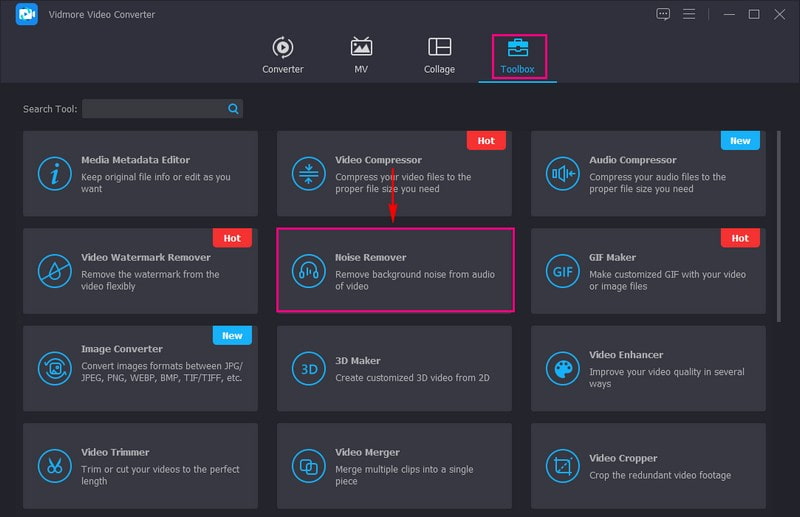
3 단계. 비디오 파일을 가져올 수 있는 옵션이 표시됩니다. (+) 버튼을 눌러 취소하려는 배경 소음이 포함된 동영상을 업로드하세요.
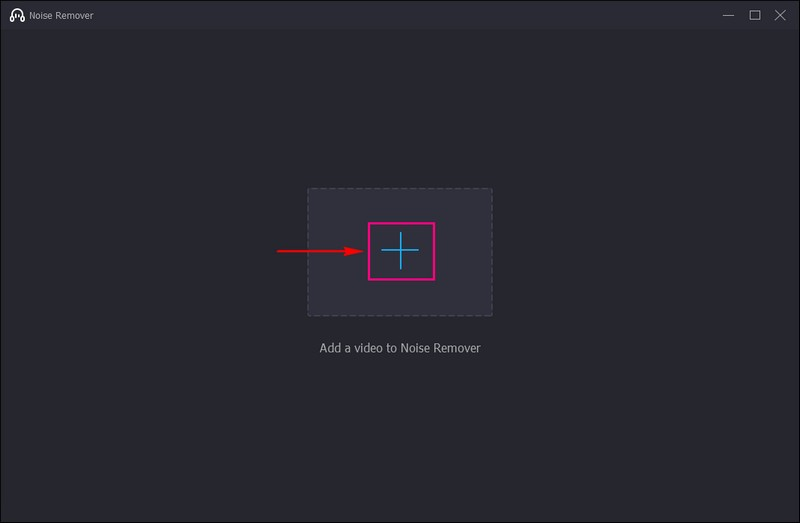
4 단계. 이제 기본 메뉴로 이동됩니다. 여기에서 비디오의 사운드 배경 소음을 제거할 수 있습니다.
머리 오디오 소음 감소 활성화을 클릭하고 옵션 옆에 확인 표시를 하세요. 이 옵션의 주요 기능은 비디오에서 불필요한 노이즈를 제거하거나 줄이는 것입니다. 여기에서 동영상의 내용을 수정할 수 있습니다. 음량 과 지연 당신의 취향에 따라. 볼륨과 지연을 줄이려면 포인터를 왼쪽 방향으로 이동하세요. 반대로 볼륨과 지연을 높이려면 포인터를 올바른 방향으로 이동하십시오.
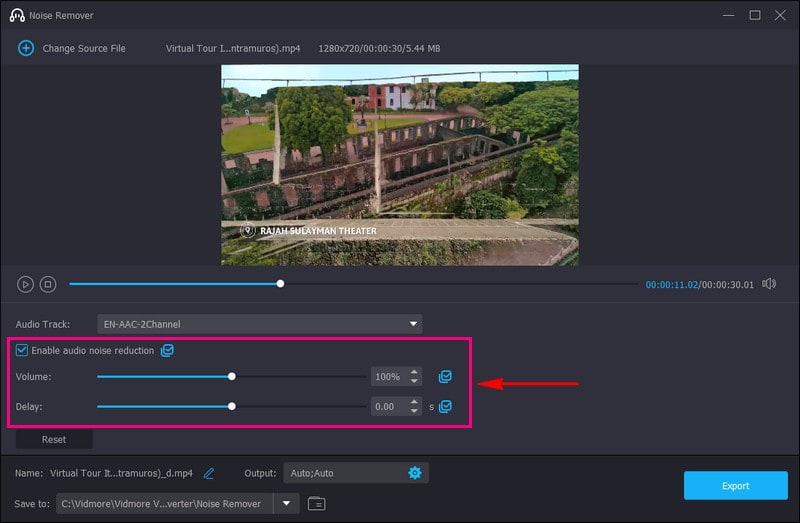
5 단계. 정해지면 다음을 누른다. 수출 버튼을 누르면 배경 소음 없이 비디오를 저장할 수 있습니다. 출력은 로컬 드라이브에 저장됩니다. 구경하다! 이제 오디오를 방해하지 않고 비디오를 재생할 수 있습니다.
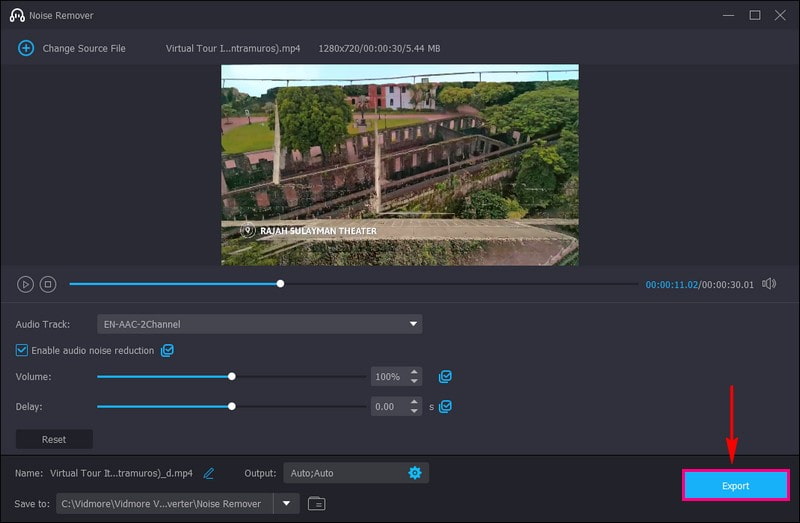
4부. 소음 제거란 무엇인가에 대한 FAQ
노이즈캔슬링이 실제로 소음을 줄여주나요?
예, 노이즈 캔슬링은 소음을 줄여줍니다. 독특한 기술을 사용하여 주변의 소음을 듣습니다. 그런 다음 원치 않는 소음을 상쇄하기 위해 반대 소리를 생성합니다. 이 두 가지 소리가 혼합되면 소음이 줄어들어 원하는 내용을 더 조용하고 평화롭게 들을 수 있습니다.
노이즈 캔슬링은 외부 소음도 제거하나요?
예, 소음 제거 기능은 외부 소음을 취소하거나 줄여줍니다. 외부 소음을 듣기 위해 마이크를 사용하여 이를 수행합니다. 그러면 그 소음과 반대되는 소리가 생성됩니다. 외부 소음이 눈에 띄지 않게 되어 원하는 내용을 또렷하게 들을 수 있습니다. 따라서 주변에서 노래를 차단하거나 최소화하는 데 도움이 됩니다.
노이즈 캔슬링 100%인가요?
노이즈 캔슬링은 100%에 효과적이지 않습니다. 원치 않는 소음을 크게 줄일 수는 있지만 완전히는 아닙니다. 일부 소음, 특히 매우 크거나 갑작스러운 소리가 여전히 들릴 수 있습니다. 하지만 노이즈 캔슬링이 없는 것보다 훨씬 조용합니다.
능동형 소음 제거란 무엇입니까?
능동형 소음 제거는 원하지 않는 소음을 제거하는 데 사용되는 기술입니다. 능동형 소음 제거 기능은 작은 마이크를 사용하여 주변 소음을 듣는 방식으로 작동합니다. 그런 다음 원치 않는 소음과 반대되는 특정 소음 방지 사운드를 생성합니다.
노이즈 캔슬링을 사용하면 단점이 있나요?
어떤 사람들은 소음 제거가 귀에 압력을 가할 수 있다고 생각합니다. 작동하려면 전원(일반적으로 배터리)이 필요합니다.
결론
결론적으로, 소음 제거 귀를 보호해 주는 놀라운 기술입니다. 시끄러운 환경에서 벗어나는 데 도움이 됩니다.
하지만 소음 제거 기능은 오디오에만 적용되는 것이 아닙니다. 또한 비디오 콘텐츠를 향상시킬 수도 있습니다. 이것이 바로 Vidmore Video Converter가 필요한 곳입니다. 따라서 오디오 및 비디오 경험을 향상시키고 싶다면 Vidmore Video Converter를 사용해 보세요. 노이즈 제거 기능과 비디오 편집 기능 도구 상자를 제공하여 평범한 클립을 특별한 창작물로 바꿔줍니다.